win11找不到关机选项怎么办 window11的关机键在哪里
更新时间:2024-02-25 21:18:39作者:jkai
对于刚刚接触win11操作系统的小伙伴们来说,可能会对一些基本操作感到陌生,例如关机键的位置。虽然这个问题看起来微不足道,但在关键时刻,找不到关机键可能会导致不必要的麻烦,那么win11找不到关机选项怎么办呢?接下来小编就带着大家一起来看看window11的关机键在哪里,快来学习一下吧。
具体方法:
方法一、
1.首先我们在桌面中找到开始菜单,如下图所示;
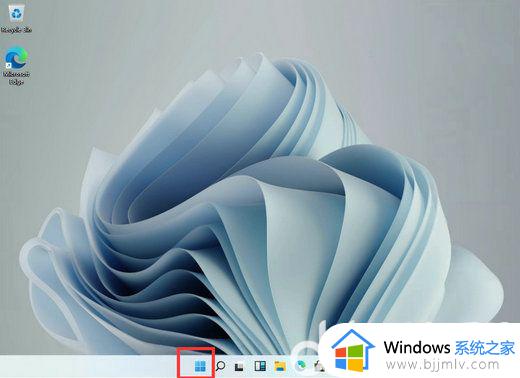
2.在开始菜单中中找到关机的按钮;
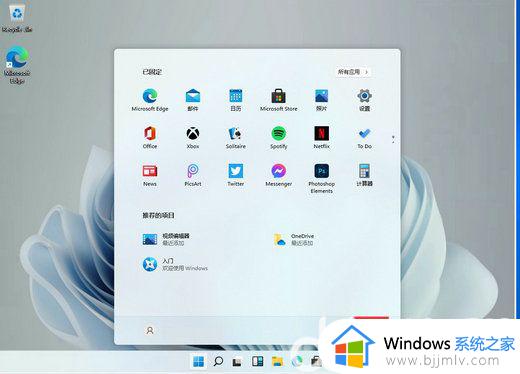
3.点击之后我们就可以看到熟悉的关机、重启和睡眠了。无论是联想、华硕还是华为电脑都是一样的。
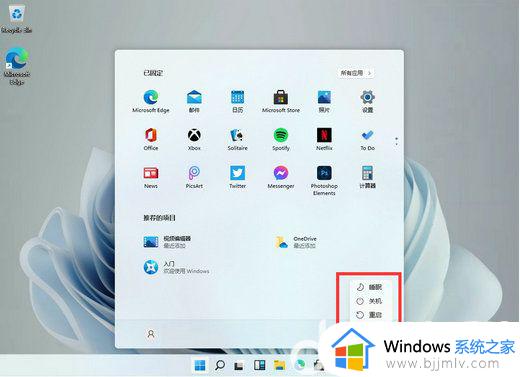
方法二、
1.鼠标右键点击桌面后,在任务栏中选择新建快捷方式按钮;
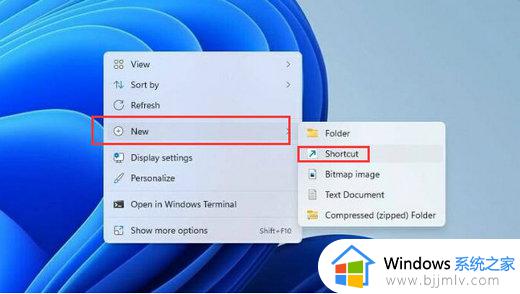
2.为该快捷方式输入shutdown /s /t 0命令名称并点击Finish键确认;
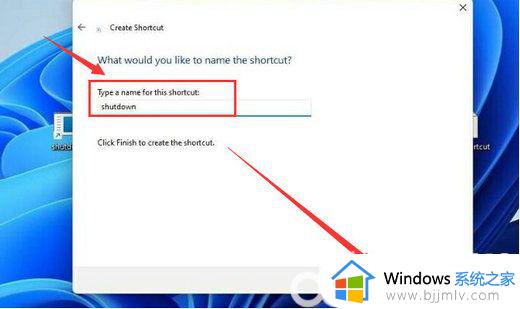
3.右键该快捷方式后点击Properties选项;
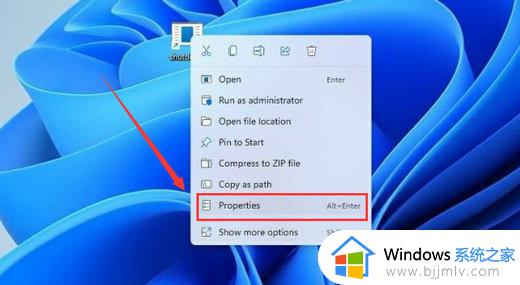
4.为这个选项设置ctrl+shift+Q的快捷键,即可实现快捷键关机了。
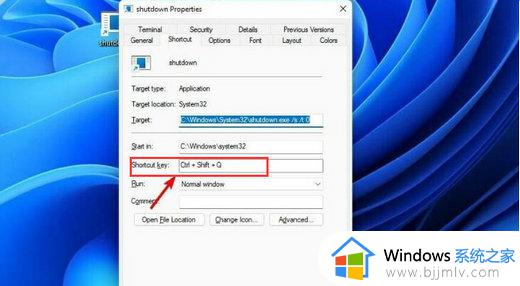
以上全部内容就是小编带给大家的window11的关机键详细内容分享啦,小伙伴们如果你们遇到这种情况的话,就快点跟着小编一起来看看吧,希望可以帮助到大家。
win11找不到关机选项怎么办 window11的关机键在哪里相关教程
- win11找不到关机选项怎么办 win11电脑关机选项不见了如何处理
- windows11桌面关机在哪里 windows11找不到关机键如何解决
- 电脑11系统怎么关机 window11的关机键在哪里
- windows11系统怎么关机 window11的关机键在哪里
- windows11系统如何关机 window11的关机键在哪里
- window11定时关机在哪里 win11简单设置每天定时关机的方法
- win11没有关机选项修复方法 win11开始菜单没有关机选项怎么办
- window11关闭更新关机选项设置方法 window11关机显示更新并关机怎么办
- win11找不到备份选项怎么办 win11备份选项在哪
- window11关机快捷键是哪个 win11快捷键关机的步骤
- win11恢复出厂设置的教程 怎么把电脑恢复出厂设置win11
- win11控制面板打开方法 win11控制面板在哪里打开
- win11开机无法登录到你的账户怎么办 win11开机无法登录账号修复方案
- win11开机怎么跳过联网设置 如何跳过win11开机联网步骤
- 怎么把win11右键改成win10 win11右键菜单改回win10的步骤
- 怎么把win11任务栏变透明 win11系统底部任务栏透明设置方法
win11系统教程推荐
- 1 怎么把win11任务栏变透明 win11系统底部任务栏透明设置方法
- 2 win11开机时间不准怎么办 win11开机时间总是不对如何解决
- 3 windows 11如何关机 win11关机教程
- 4 win11更换字体样式设置方法 win11怎么更改字体样式
- 5 win11服务器管理器怎么打开 win11如何打开服务器管理器
- 6 0x00000040共享打印机win11怎么办 win11共享打印机错误0x00000040如何处理
- 7 win11桌面假死鼠标能动怎么办 win11桌面假死无响应鼠标能动怎么解决
- 8 win11录屏按钮是灰色的怎么办 win11录屏功能开始录制灰色解决方法
- 9 华硕电脑怎么分盘win11 win11华硕电脑分盘教程
- 10 win11开机任务栏卡死怎么办 win11开机任务栏卡住处理方法
win11系统推荐
- 1 番茄花园ghost win11 64位标准专业版下载v2024.07
- 2 深度技术ghost win11 64位中文免激活版下载v2024.06
- 3 深度技术ghost win11 64位稳定专业版下载v2024.06
- 4 番茄花园ghost win11 64位正式免激活版下载v2024.05
- 5 技术员联盟ghost win11 64位中文正式版下载v2024.05
- 6 系统之家ghost win11 64位最新家庭版下载v2024.04
- 7 ghost windows11 64位专业版原版下载v2024.04
- 8 惠普笔记本电脑ghost win11 64位专业永久激活版下载v2024.04
- 9 技术员联盟ghost win11 64位官方纯净版下载v2024.03
- 10 萝卜家园ghost win11 64位官方正式版下载v2024.03